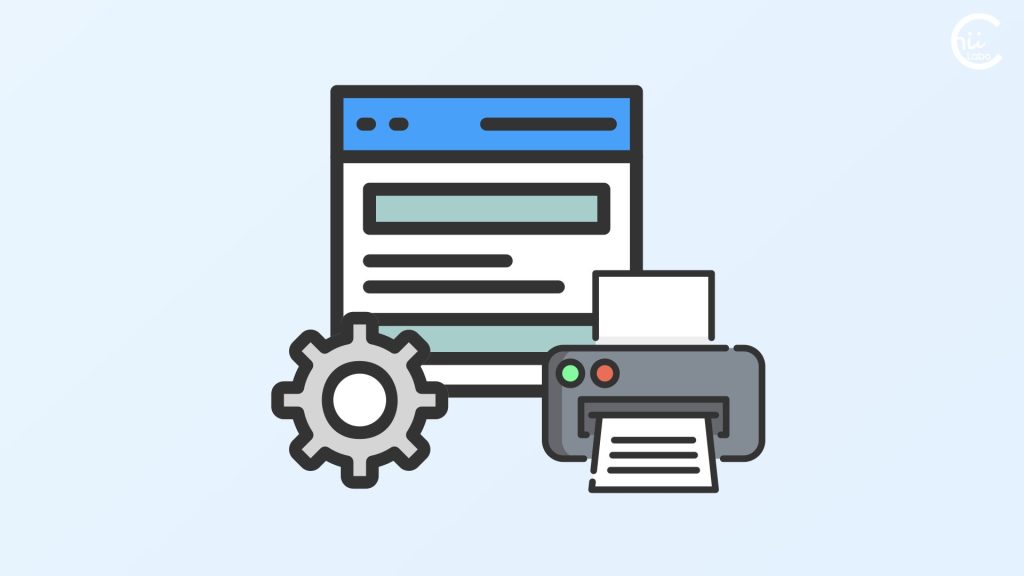 Windows
Windowsプリント処理の仕組み(Windows)
Windowsの印刷処理は、アプリケーションからGDI、スプーラー、プリンタードライバーを経てプリンターへ至る仕組みです。Windows 95からWindows 11まで基本的な流れは維持されていますが、ドライバーモデルの簡素化やクラウド対応が進化しました。最新のシステムではセキュリティが強化され、XPSやPDFなどの新たな形式も標準で対応しています。「印刷」ボタンを押してから皆さんは、コンピュータで「印刷」ボタンを押してから実際に紙が出てくるまでの間に何が起きているか考えた...

![[Mac] PDFを冊子印刷したら開く向きが反対になった?(Adobe Acrobat Readerの印刷設定)](https://chiilabo.com/wp-content/uploads/2024/12/image-1024x576.jpg)
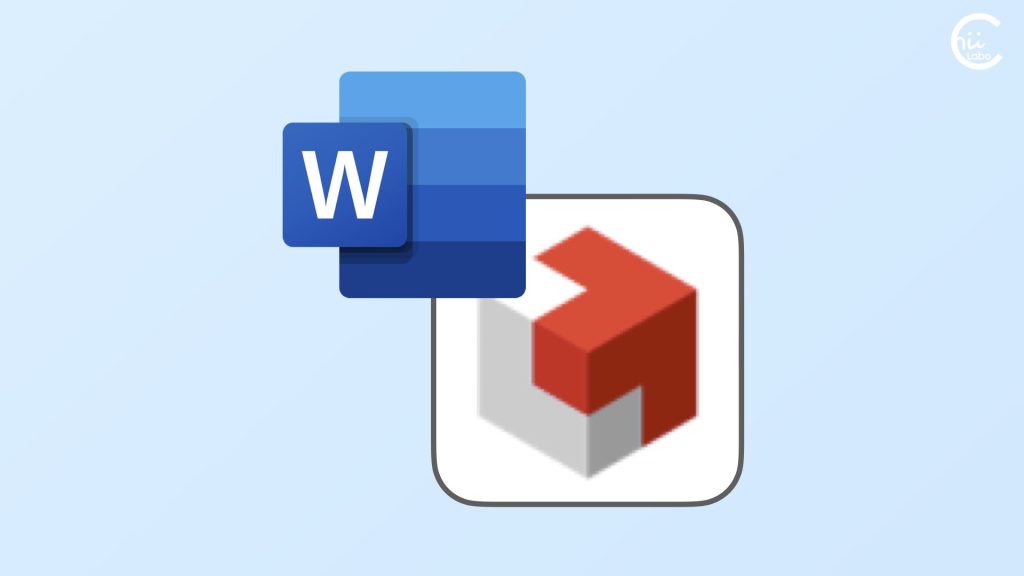
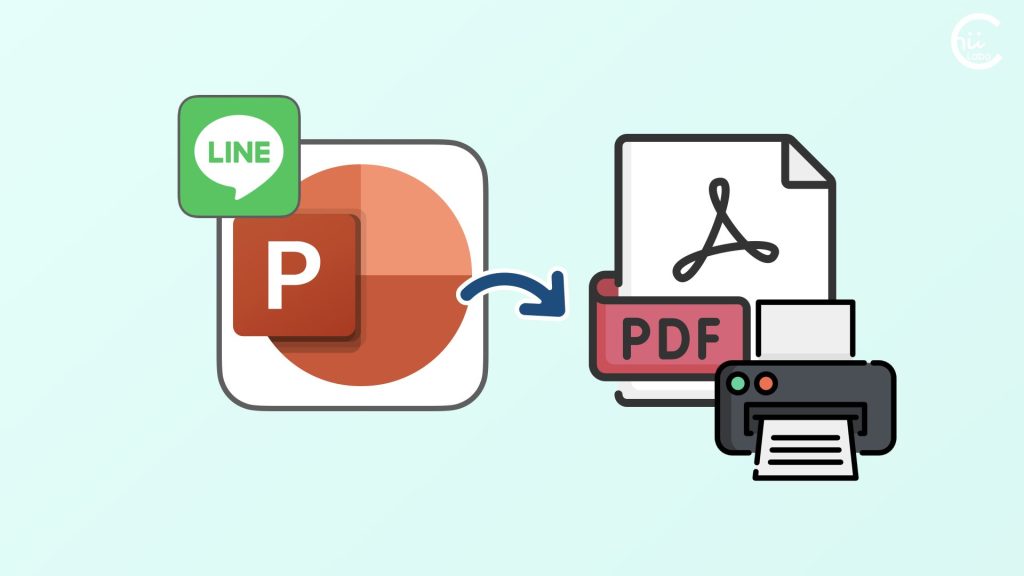
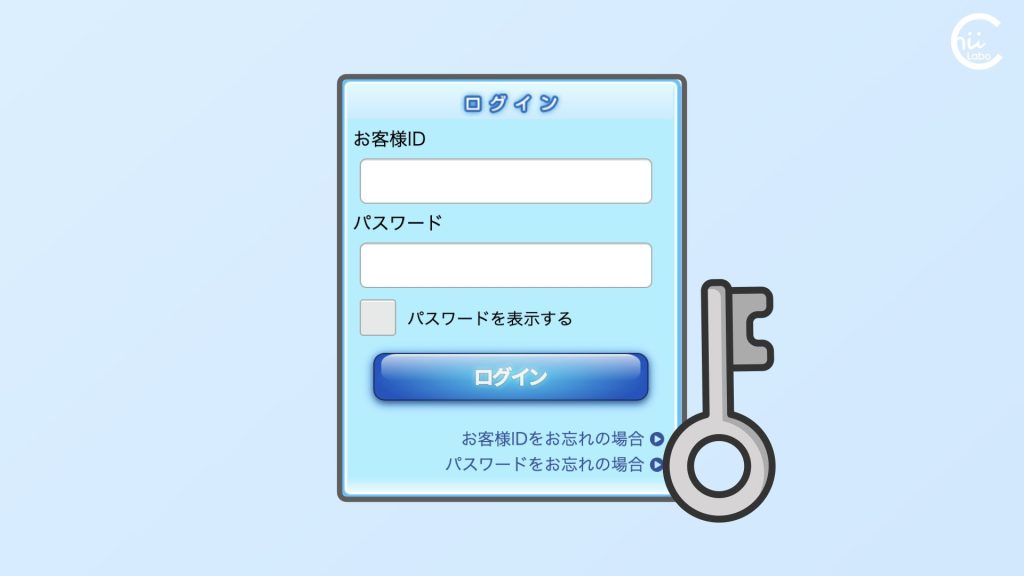
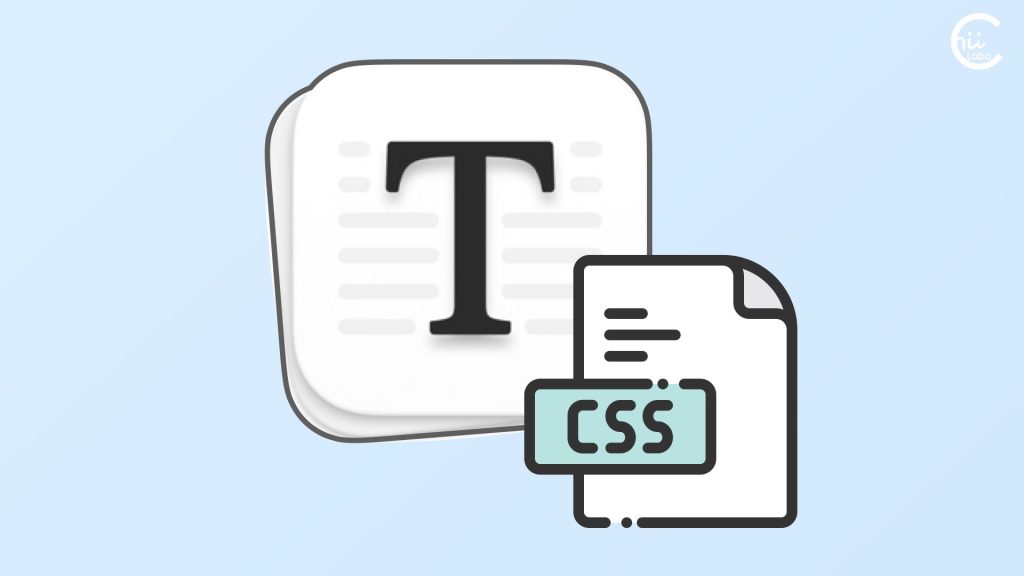
![[Word] 差込印刷で宛名データをチェックで絞り込んで修正したい](https://chiilabo.com/wp-content/uploads/2024/02/image-36-4-1024x576.jpg)

![[Word]ラベル印刷でページ指定ができない?(セクションと印刷範囲)](https://chiilabo.com/wp-content/uploads/2024/01/image-22-1-1024x576.jpg)
![[Outlook] メール本文を大きく印刷したい(テキストメール形式)](https://chiilabo.com/wp-content/uploads/2023/08/image-11-20-1024x576.jpg)
![[CSS] 印刷時にラベルボックスの一部だけが別のページになるのをどうにかしたい](https://chiilabo.com/wp-content/uploads/2023/07/image-15-5-1024x576.jpg)

![[WordPress] 遅延読込みのせいで印刷時に画像が消えていた(loading=”lazy”, decoding=”async”)](https://chiilabo.com/wp-content/uploads/2023/06/image-11-5-1024x576.jpg)
![[Windows] プリンターにたまった「印刷待ち」を取り消す](https://chiilabo.com/wp-content/uploads/2023/02/image-3-9-1024x576.jpg)
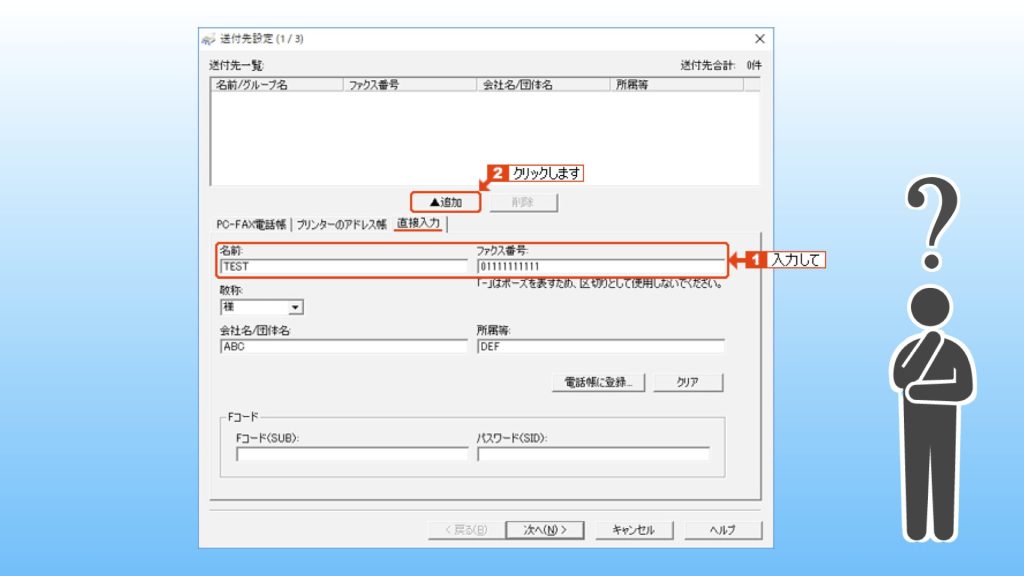
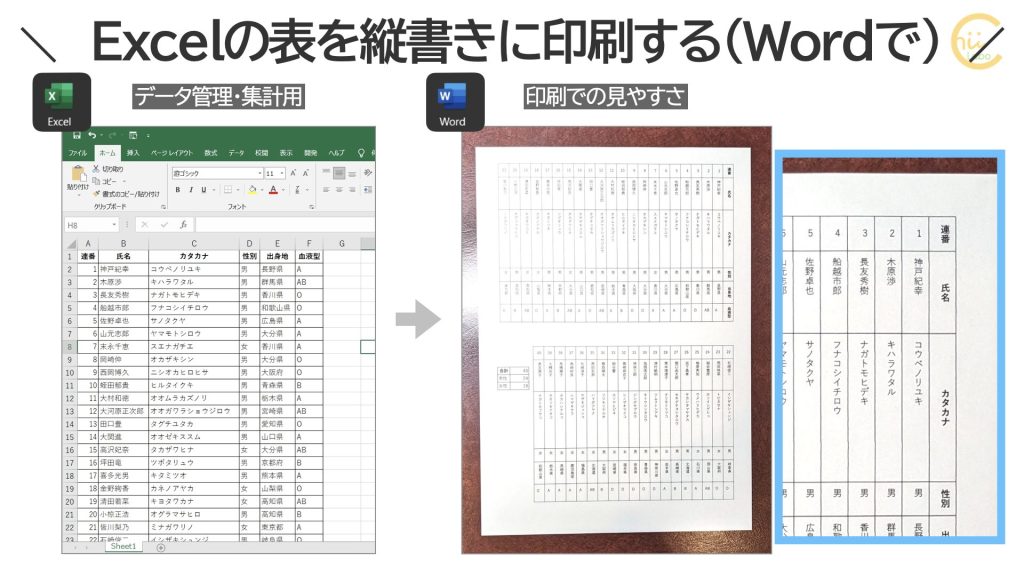
![[iPhone] PDFがうまく印刷できない?【PDFをファイルに保存】](https://chiilabo.com/wp-content/uploads/2022/10/image-7-1024x576.jpg)
![[mac] Chromeの印刷画面で「システムダイアログを使用して印刷」が反応しない](https://chiilabo.com/wp-content/uploads/2022/07/image-7-4-1024x576.jpg)
![[Word]A5サイズのチラシをA4用紙に並べて印刷したい【プリンタの割付印刷】](https://chiilabo.com/wp-content/uploads/2022/06/image-3-12-1024x576.jpg)
